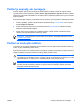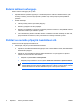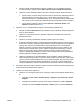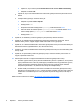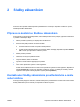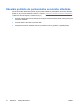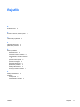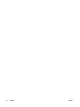Problem solving
●
Otevřete nabídku nástroje Wireless Assistant a ujistěte se, že jsou bezdrátová zařízení
povolena a zapnuta. Vyberte položku Start > HP Info Center > HP Wireless Assistant.
●
Ujistěte se, že jsou bezdrátová zařízení povolena v nástroji Computer Setup nebo Setup.
a. Spusťte nástroj Computer Setup nebo Setup tak, že zapnete nebo restartujte počítač a
stisknete klávesu F10 během doby, kdy se v levém dolní rohu obrazovky bude
zobrazovat zpráva „F10 = ROM Based Setup“ (F10 = konfigurační nástroj v paměti ROM)
nebo „Press <F10> to enter setup“ (Stisknutím klávesy F10 spustíte nastavení systému).
b. Pomocí kláves se šipkami vyberte položku Upřesnit > Vlastnosti zařízení nebo
Upřesnit a stiskněte klávesu Enter.
2. Ujistěte se, že se v okně Bezdrátové připojení k síti zobrazuje požadovaná síť.
●
Klepněte na tlačítko Aktualizovat. Systém Windows začne vyhledávat dostupné přístupové
body na všech kanálech.
●
Ujistěte se, že se počítač nachází v optimální vzdálenosti od bezdrátového směrovače
(přístupového bodu).
●
Ujistěte se, že antény bezdrátového připojení počítače nejsou ničím rušeny.
●
Pokud okno Bezdrátové připojení k síti zobrazuje chybové hlášení „Windows cannot configure
this wireless connection“ (Operační systém Windows nemůže nakonfigurovat toto bezdrátové
spojení) nebo pokud není karta Bezdrátové sítě přístupná nebo chybí v okně Wireless
Network Connection Properties (Vlastnosti bezdrátového připojení k síti), ujistěte se, zda
nebyl instalován software jiného výrobce. Většina konfiguračních nástrojů jiných výrobců
deaktivuje konfigurační nástroj systému Windows. Pokud byl instalován nástroj jiného
výrobce, nakonfigurujte bezdrátovou síť pomocí tohoto nástroje nebo nástroj odinstalujte a
použijte konfigurační nástroj systému Windows.
●
Ujistěte se, bezdrátová síť vysílá identifikační název sítě (SSID). Většina bezdrátových
směrovačů (přístupových bodů) ve výchozím nastavení SSID vysílá. Pokud je vysílání SSID
vypnuto z důvodu zvýšené bezpečnosti, znovu jej dočasně zapněte, aby bylo možné ověřit,
zda systém Windows dokáže detekovat bezdrátovou síť. Pokud je vysílání SSID vypnuto,
nebude síť detekována v systému Windows a nebude zobrazena v seznamu dostupných sítí.
3. Zkontrolujte správnost nastavení šifrování. Ověřte, že počítač a bezdrátový směrovač (přístupový
bod) používají stejné bezpečnostní nastavení.
4. Ujistěte se, že máte platnou adresu IP.
●
Ujistě
te se, že v konfiguraci sítě TCP/IP v počítači je nastaveno automatické získání adresy
IP:
a. Klepněte na tlačítko Start > Ovládací panely > Připojení k síti a Internetu > Síťová
připojení.
b. Klepněte pravým tlačítkem myši na síťové spojení a klepněte na položku Vlastnosti.
c. Klepněte na položku Protokol sítě Internet - TCP/IP a potom na tlačítko Vlastnosti.
CSWW Počítač se nemůže připojit k bezdrátové síti. 7